Excel 单元格中三色交通灯图标的神奇运用技巧
在当今数字化办公的时代,熟练掌握 Excel 的各种功能技巧显得尤为重要,利用“三色交通灯”图标在单元格中进行表示,更是能为数据呈现增添直观性和高效性,就让我们一起深入探索这一实用技巧。
Excel 单元格中使用“三色交通灯”图标进行表示,并非一项难以掌握的技能,其关键在于合理设置条件格式,选中需要设置图标的单元格区域,点击“条件格式”选项,在下拉菜单中选择“新建规则”,在“新建格式规则”对话框中,选择“基于各自值设置所有单元格的格式”,在“格式样式”中,选取“图标集”,随后,在“图标样式”中,找到“三色交通灯”图标,之后,根据具体需求设置图标对应的条件,可以将数值大于某个值的显示为绿灯,介于两个值之间的显示为黄灯,小于某个值的显示为红灯。
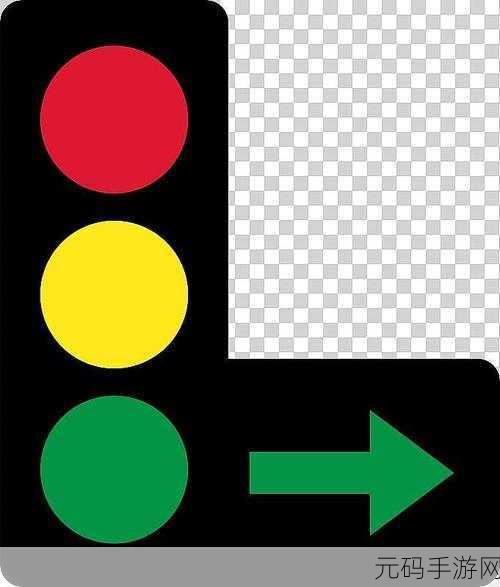
通过以上步骤,就能够成功在 Excel 单元格中运用“三色交通灯”图标进行直观的数据表示,这一技巧在数据分析、项目管理等众多场景中都具有极高的实用价值,掌握它,能够让您的工作效率大幅提升,数据展示更加清晰明了。
参考来源:个人经验及相关 Excel 教程整理。










